- 06 May 2024
- 4 Minutos para leer
- Impresión
- OscuroLigero
- PDF
Registro de alimentos escaneando códigos de barras y tomando fotos
- Actualizado en 06 May 2024
- 4 Minutos para leer
- Impresión
- OscuroLigero
- PDF
El escaneo es gratuito para todos los usuarios de Carb Manager. Los usuarios de Basic y Premium pueden registrar alimentos escaneando un código de barras UPC o EAN de una etiqueta de alimentos cuando usan la aplicación móvil Carb Manager. Los miembros Premium también pueden registrar los alimentos tomando una foto de un alimento. Carb Manager busca tu comida en nuestras bases de datos y, si no puedes encontrar tu comida, puedes añadirla. Si tienes el Libro de Cocina de la Dieta Keto de Carb Manager, también puedes escanear los códigos QR. A continuación, puedes registrar la receta del libro de cocina o copiarla en Mis alimentos como otras recetas.
- Selecciona
Añadir elemento > Escanear alimentos.
- Configuración única: Si tu dispositivo móvil te pide que le des acceso a Carb Manager a tu cámara, selecciona la opción para permitir el acceso.
- En la parte superior de la pantalla, Escanear ya está seleccionado para que puedas capturar un código de barras, o selecciona Ajustar para tomar una foto de uno o más alimentos.
- Opcional: Escanear un código de barras: apunta la cámara al código de barras y mueve el código de barras UPC o EAN dentro de la pantalla. Carb Manager capturará automáticamente el código de barras e intentará localizar la información nutricional de los alimentos.
Sigue uno de los siguientes pasos.
- Si Carb Manager no encontró tu alimento, inténtalo de nuevo. El resplandor y otros factores pueden interferir con la captura de un código de barras UPC o EAN claro.
- Si Carb Manager no encontró tu alimento y quieres añadirla, selecciona Añadir alimento y, a continuación, completa los pasos descritos en crear alimentos personalizados para introducir detalles sobre la comida y cómo registrarla.
- Si Carb Manager encontró tu alimento, se abrirá una pantalla con la información nutricional de tu comida. Ve al paso 6 de este artículo para registrar los alimentos.
- Si Carb Manager encontró tu alimento, puedes editar los valores nutricionales de la comida, compartirla con amigos o copiarla en tu lista de Mis alimentos. Para ello, selecciona Opciones en la pantalla del alimento y, a continuación, selecciona Editar nutrientes rápidamente, Compartir alimentos o Copiar a mis alimentos.Nota: Para obtener más información sobre la edición de nutrientes, incluido cómo restablecer los cambios realizados, consulta ver y editar información nutricional de recetas y comidas.
- Opcional: Tomar una foto: apunta la cámara a tu comida y selecciona el botón Cámara para tomar una foto. Carb Manager utiliza tecnología avanzada de reconocimiento de imágenes para hacer predicciones inteligentes sobre los nutrientes de los alimentos en tu imagen.
Por lo general, Carb Manager enumera una serie de alimentos en la vista de búsqueda de alimentos. Ve al paso 6 de este artículo para registrar tus elecciones de alimentos.
- En la sección Porciones de la pantalla de detalles del alimento, ingresa o selecciona el número de Porciones.Consejo: Para introducir parte de una ración entera, introduce un decimal en el campo Porciones, como 0.5, o selecciona una fracción de la lista, como 1/2. En la aplicación móvil, si solo deseas seleccionar porciones enteras y parciales de una lista en lugar de ingresar números, selecciona Cambiar al selector.
- Opcional: Para ver más opciones, selecciona Mostrar campos avanzadasy, a continuación, realiza cualquiera de los pasos siguientes.
- Los miembros Premium: si está activada meta de comidas, selecciona % del día o % de comida para ver los macros del alimento como un porcentaje de las metas de tu día o comida. Carb Manager actualiza el gráfico cerca de la parte superior de la pantalla.
- Para registrar el alimento en una comida diferente, selecciona una comida. (Carb Manager selecciona automáticamente la comida que más se acerca a la hora actual del día).Consejo: Si eres miembro Premium, puedes cambiar la hora en la que se produce una comida, un snack o un suplemento. Para obtener más información, consulta establecer rangos de tiempo para comidas, snacks y suplementos.
- Para registrar automáticamente el alimento en otro día además del día actual, selecciona una opción de la lista Repetir. Para obtener más información, consulta registro automático de alimentos recurrentes.
- Para registrar el alimento en un día diferente en lugar del día actual, selecciona una fecha.
- Para cambiar la hora que se registrará el alimento, que solo está disponible si activaste la configuración en monitoreo de horarios de comidas, ingresa una Hora.
- Selecciona añadir para agregar el alimento al registro diario.
- Opcional: Si estás en ayuno e intentas registrar alimentos durante un período de ayuno, selecciona Seguir registrando y ayunando o Registrar alimento y romper mi ayuno ahora.Consejo: Para cambiar la marca de tiempo del alimento a una hora dentro de la ventana de alimentación, selecciona Cancelar para volver a la pantalla de detalles del alimento, selecciona Mostrar avanzado y selecciona una fecha u hora diferente. A continuación, selecciona Agregar para registrar la comida.
El alimento y tu información nutricional aparecen en el registro diario.
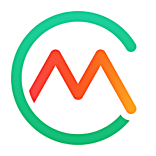

 A
A